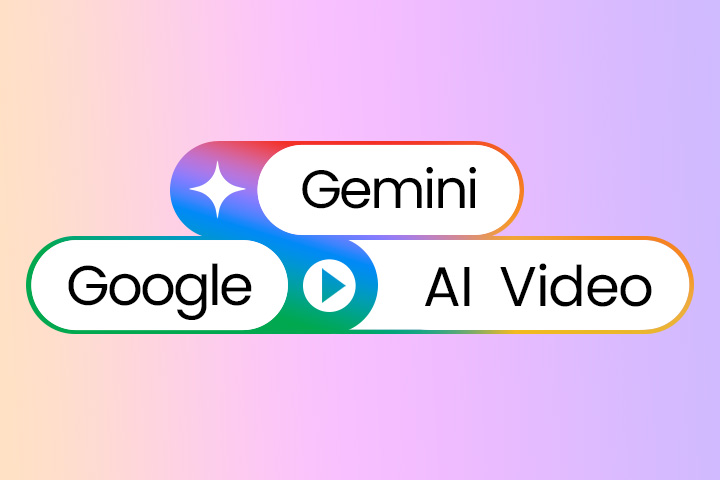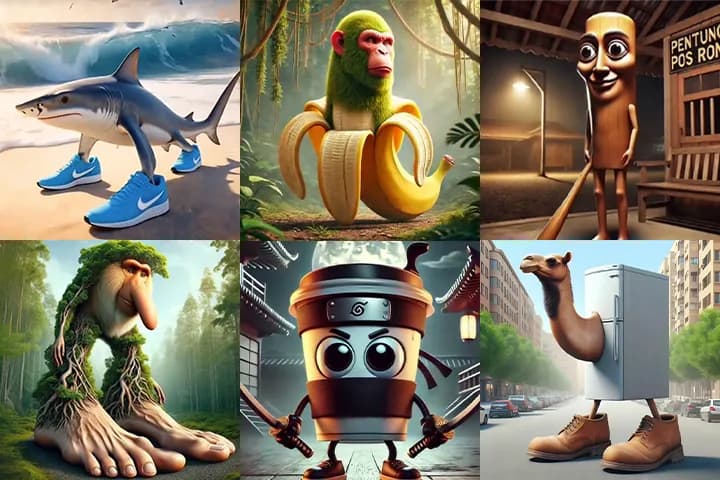So kannst du Videos in Slow Motion umwandeln
Slow Motion Videos sind nicht nur in Spielfilmen angesagt, sie eignen sich auch für coole Sachen, die du in den sozialen Medien deinen Followern zeigen willst. Möchtest du wissen, wie du ein Video auf dem iPhone oder Android in Slow Motion umwandeln kannst?
Wenn du ein Video verlangsamst, fällt es dem Betrachter leichter, kleinste Details zu erkennen. Eine Zeitlupe ist der beste Effekt, um mehr Dramatik und Emotionen in deine Clips zu bringen. In diesem Artikel zeigen wir dir, wie es funktioniert.
- Videos in Slow Motion umwandeln - Die Grundlagen
- So kannst du Videos am iPhone oder Android Gerät in Slow Motion umwandeln
- PowerDirector kostenlos laden und Slow Motion Videos erstellen
- Videos in Slow Motion umwandeln - Häufig gestellte Fragen
Videos in Slow Motion umwandeln - Die Grundlagen
Die Zeitlupe Slow-Motion oder abgekürzt SloMo ist eine beliebte Technik, um bestimmte Szenen und Ausschnitte besonders zu betonen. Bei modernen Kameras wird für die Zeitlupe die Bildfrequenz bei der Aufnahme erhöht und der entstandene Film anschließend in normaler Geschwindigkeit abgespielt.
Die meisten Kameras nehmen mit einer Bildrate von 30 Bildern pro Sekunde (fps / Frames per Second) auf. Das ist die Geschwindigkeit, mit der aneinandergereihte Bilder auf dem Bildschirm erscheinen. Hochgeschwindigkeitskameras nehmen dagegen mit 60, 120, 240 oder sogar 1000 fps auf.
So kannst du Videos am iPhone oder Android-Gerät in Slow Motion umwandeln
1. PowerDirector downloaden - Die beste Slow Motion App
Lade zuerst die Videobearbeitungs-App PowerDirector herunter. Du kannst ihn kostenlos im Apple App Store oder bei Google Play finden. Da die App kostenlos ist, musst du nur nach ihr suchen, auf "Download" tippen und den Anweisungen auf dem Bildschirm folgen.

2. Video für Slow Motion Effekt auswählen
Klicke auf den Button Neues Projekt und wähle einen Namen für dein Projekt aus.
Suche den Videoclip auf deinem Smartphone aus, um ihn in Slow Motion zu verwandeln.
3. Geschwindigkeit anpassen
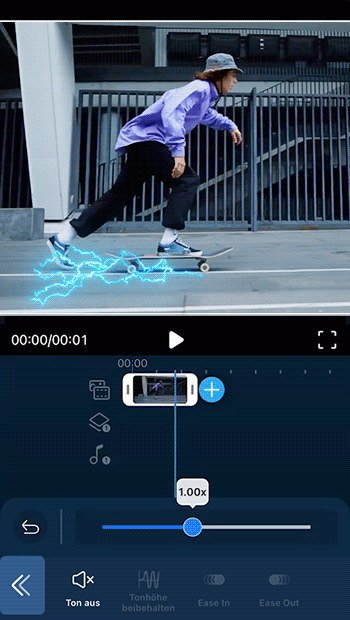
Markiere den Videoclip in der Zeitleiste. Um nur einen Teil des Videos zu verlangsamen, bewege den Marke zum Anfang und Ende der Szene und klicke auf das "Teilen" Symbol.
Scrolle durch die Werkzeuge am unteren Rand der Geschwindigkeit aus. Tippe auf den Schieberegler und stelle die neue Geschwindigkeit ein. Ziehe den Regler für Slow Motion nach links und überprüfe den Clip in der Vorschau, bis du den gewünschten Effekt erreicht hast.
4. Super Slow Motion
PowerDirectorAlternativ kannst du deinen Clip auch mit KI-gestützter Super Slow Motion verlangsamen. So werden die Bewegungen besonders flüssig.
Wähle dazu die Optio Super Slow Motion unter Geschwindigkeit aus. Wähle den Videobereich, der in Super Slow Motion verwandelt werden soll (max. 60 Sekunden) und wähle dann die Verlangsamung aus. KI wandelt den Videoclip dann um und füllt fehlende Frames, um die Bewegungen flüssig zu machen und Ruckeln zu vermeiden.
5. Slow Motion Effekt anpassen
Jetzt kannst du den verlangsamten Clip weiter anpassen, um den Slomo-Effekt zu verstärken. Probiere eines oder mehrere dieser Tools aus:
- Ton aus: Mit dem Button "Ton aus" wird der Clip stummgeschaltet, um zum Beispiel die Spannung zu erhöhen. Du kannst natürlich auch einen anderen Audioclip über die Zeitlupenszene legen.
- Tonhöhe beibehalten: Wenn du ein Video verlangsamst, wird auch die Tonhöhe der Tonspur niedriger. Um die Originaltonhöhe beizubehalten, klicke einfach "Tonhöhe beibehalten".
- Ease in: Ohne Ease-in wechselt die Geschwindigkeit deiner Clips ganz plötzlich. Meistens empfiehlt es sich, einen langsamen Übergang zum Slow-Motion einzubauen, klicke einfach auf "Ease in".
- Ease out: Auch am Ende der SloMo-Szene kannst du einen langsamen Übergang zurück zur Originalgeschwindigkeit einbauen. Klicke dazu auf "Ease out".
- Bildglättung: Durch die Verlangsamung der Geschwindigkeit, kann es sein, dass Bewegungen im Clip unnatürlich wirken. Wende einfach die Bildglättung an, um Ruckelbewegungen zu vermeiden und einen flüssigen Slow-Motion-Effekt zu erhalten.
6. Slow Motion Video produzieren und teilen
Dein fertiges Slow Motion Video kannst du jetzt speichern und auf verschiedene Arten teilen. Sichere es auf deinem Handy oder lade es gleichzeitig direkt auf Instagram, YouTube oder Facebook hoch.
PowerDirector gibt dir auch die Möglichkeit, die von dir bevorzugte Auflösung auszuwählen. Du kannst wählen zwischen:
- Ultra HD 4k
- Full HD 1080p
- HD 720p
- SD 360p
PowerDirector kostenlos laden und Slow Motion Videos erstellen
Mit PowerDirector kannst du ganz einfach ein Video auf dem iPhone oder Android mit wenigen Klicks langsamer oder schneller machen. Dank seiner benutzerfreundlichen Oberfläche ist er einfach zu bedienen und bietet dir mit seinen zahlreichen Funktionen alles, was du für hochwertige Videoproduktionen brauchst.
PowerDirector jetzt downloaden. Ohne Ablaufdatum kostenlos nutzbar. Premium-Abo über In-App-Käufe verfügbar.

Videos in Slow Motion umwandeln - Häufig gestellte Fragen
Das sind die besten Slow Motion Apps:
- PowerDirector
- Videoleap
- Clipchamp
Slow Motion oder Slo Mo bedeutet Zeitlupe. Die Zeitlupe ist eine Methode der Filmtechnik, bei der Bewegungsabläufe langsamer dargestellt werden. Sie lässt sich auf den Beginn des 20. Jahrhunderts zurückdatieren, kurz nachdem die ersten bewegten Bilder erfunden wurden.
Videos kannst du mit manchen Kamera-Apps direkt in Zeitlupe aufnehmen. Bereits gedrehte Videos kannst du mit einer Video-App wie PowerDirector in Slow Motion umwandeln. Mit einer Video-App kannst du auch die Tonspur anpassen und verschiedene Einstellungen vornehmen.
Zeitlupe ist perfekt, um Bewegungen in Action-Sequenzen wie Sport-Highlights besser zu erkennen. Nutze sie, um schnelle mechanische Bewegungen in technischen Videos detailliert zu zeigen. Für mehr Dramatik und Spannung kannst du Clips verlangsamen, ideal für alles von aufregenden Actionvideos bis hin zu stimmungsvollen, romantischen Filmen. Auch Tanzvideos wirken in Zeitlupe komplexer und aufregender.
Super Slow Motion ist eine Videotechnik, bei der Filmaufnahmen extrem verlangsamt wiedergegeben werden, um Bewegungsdetails sichtbar zu machen, die normalerweise zu schnell für das menschliche Auge wären. Dazu werden Aufnahmen mit einer sehr hohen Bildrate gefilmt. Mit Künstlicher Intelligenz lassen sich auch normale Videos in Super Slow Motion umwandeln, die Bewegungen erscheinen trotzdem flüssig.